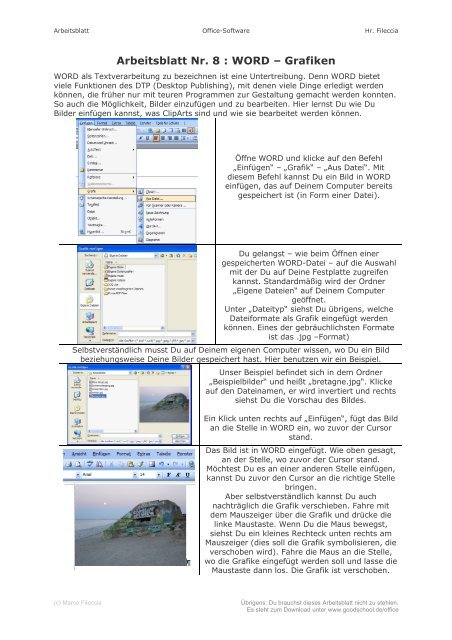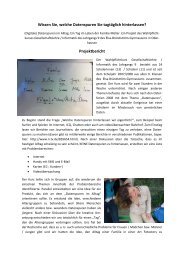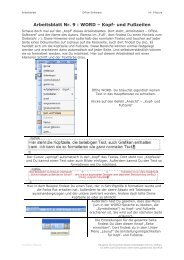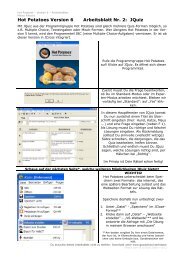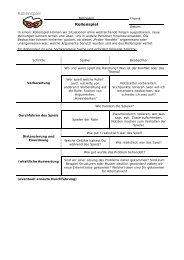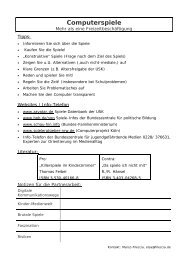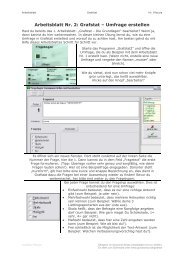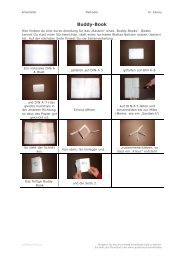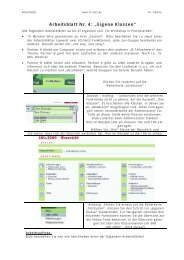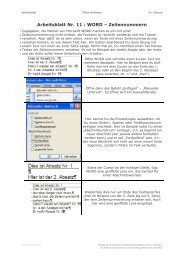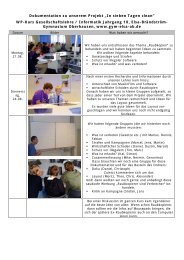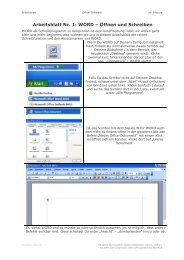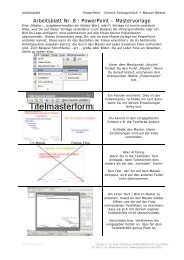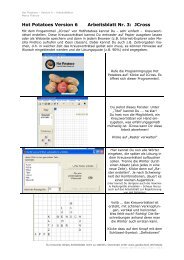Arbeitsblatt Nr. 8 : WORD â Grafiken - goodschool.de
Arbeitsblatt Nr. 8 : WORD â Grafiken - goodschool.de
Arbeitsblatt Nr. 8 : WORD â Grafiken - goodschool.de
Sie wollen auch ein ePaper? Erhöhen Sie die Reichweite Ihrer Titel.
YUMPU macht aus Druck-PDFs automatisch weboptimierte ePaper, die Google liebt.
<strong>Arbeitsblatt</strong> Office-Software Hr. Fileccia<strong>Arbeitsblatt</strong> <strong>Nr</strong>. 8 : <strong>WORD</strong> – <strong>Grafiken</strong><strong>WORD</strong> als Textverarbeitung zu bezeichnen ist eine Untertreibung. Denn <strong>WORD</strong> bietetviele Funktionen <strong>de</strong>s DTP (Desktop Publishing), mit <strong>de</strong>nen viele Dinge erledigt wer<strong>de</strong>nkönnen, die früher nur mit teuren Programmen zur Gestaltung gemacht wer<strong>de</strong>n konnten.So auch die Möglichkeit, Bil<strong>de</strong>r einzufügen und zu bearbeiten. Hier lernst Du wie DuBil<strong>de</strong>r einfügen kannst, was ClipArts sind und wie sie bearbeitet wer<strong>de</strong>n können.Öffne <strong>WORD</strong> und klicke auf <strong>de</strong>n Befehl„Einfügen“ – „Grafik“ – „Aus Datei“. Mitdiesem Befehl kannst Du ein Bild in <strong>WORD</strong>einfügen, das auf Deinem Computer bereitsgespeichert ist (in Form einer Datei).Du gelangst – wie beim Öffnen einergespeicherten <strong>WORD</strong>-Datei – auf die Auswahlmit <strong>de</strong>r Du auf Deine Festplatte zugreifenkannst. Standardmäßig wird <strong>de</strong>r Ordner„Eigene Dateien“ auf Deinem Computergeöffnet.Unter „Dateityp“ siehst Du übrigens, welcheDateiformate als Grafik eingefügt wer<strong>de</strong>nkönnen. Eines <strong>de</strong>r gebräuchlichsten Formateist das .jpg –Format)Selbstverständlich musst Du auf Deinem eigenen Computer wissen, wo Du ein Bildbeziehungsweise Deine Bil<strong>de</strong>r gespeichert hast. Hier benutzen wir ein Beispiel.Unser Beispiel befin<strong>de</strong>t sich in <strong>de</strong>m Ordner„Beispielbil<strong>de</strong>r“ und heißt „bretagne.jpg“. Klickeauf <strong>de</strong>n Dateinamen, er wird invertiert und rechtssiehst Du die Vorschau <strong>de</strong>s Bil<strong>de</strong>s.Ein Klick unten rechts auf „Einfügen“, fügt das Bildan die Stelle in <strong>WORD</strong> ein, wo zuvor <strong>de</strong>r Cursorstand.Das Bild ist in <strong>WORD</strong> eingefügt. Wie oben gesagt,an <strong>de</strong>r Stelle, wo zuvor <strong>de</strong>r Cursor stand.Möchtest Du es an einer an<strong>de</strong>ren Stelle einfügen,kannst Du zuvor <strong>de</strong>n Cursor an die richtige Stellebringen.Aber selbstverständlich kannst Du auchnachträglich die Grafik verschieben. Fahre mit<strong>de</strong>m Mauszeiger über die Grafik und drücke dielinke Maustaste. Wenn Du die Maus bewegst,siehst Du ein kleines Rechteck unten rechts amMauszeiger (dies soll die Grafik symbolisieren, dieverschoben wird). Fahre die Maus an die Stelle,wo die Grafike eingefügt wer<strong>de</strong>n soll und lasse dieMaustaste dann los. Die Grafik ist verschoben.(c) Marco FilecciaÜbrigens: Du brauchst dieses <strong>Arbeitsblatt</strong> nicht zu stehlen.Es steht zum Download unter www.<strong>goodschool</strong>.<strong>de</strong>/office
<strong>Arbeitsblatt</strong> Office-Software Hr. FilecciaKlicke auf das Bild. Du siehst, dass rund herumein Rahmen gezogen ist und einige Quadrate zusehen sind.Fahre mit <strong>de</strong>r Maus (ohne zu klicken) auf eines<strong>de</strong>r Quadrat. Der Mauszeiger verän<strong>de</strong>rt sich zueinem Doppelpfeil.Wenn <strong>de</strong>r Mauszeiger zu einem Doppelpfeil wird,drücke die linke Maustaste und ziehe die Maus inirgen<strong>de</strong>ine Richtung. Du siehst, dass Du die Größe<strong>de</strong>r Grafik verän<strong>de</strong>rn kannst. Mit <strong>de</strong>n Quadratenan <strong>de</strong>n Ecken übrigens gleichzeitig in Breite undHöhe.Willst Du übrigens die Proportionen <strong>de</strong>r Grafiknicht än<strong>de</strong>rn, halte gleichzeitig die Großschreib-Taste gedrückt! Probiere es mal aus.Klicke die Grafik an. Wähle dann <strong>de</strong>n Befehl„Format“ – „Grafik“ aus. Hier kannst du weitereEigenschaften <strong>de</strong>r Grafik verän<strong>de</strong>rn.Du siehst ein Unter-Menü mit sechs Reiterkarten(„Farben und Linien“, „Größe“, „Layout“, „Bild“,„Textfeld“ und „Web“).In <strong>de</strong>r Auswahl zu „Bild“ kannst Du das Bildzuschnei<strong>de</strong>n (also an <strong>de</strong>n Rän<strong>de</strong>rn wegschnei<strong>de</strong>n)und die Farbe än<strong>de</strong>rn (z.B. in Schwarz / Weißverän<strong>de</strong>rn) sowie die Helligkeit und <strong>de</strong>n Kontrastän<strong>de</strong>rn. Probiere hier mal ein wenig herum!Unter „Layout“ stellst Du ein, wie die Grafik sichinnerhalb <strong>de</strong>s Textes verhalten soll. So z.B. „MitText in Zeile“ o<strong>de</strong>r als „Rechteck“ o<strong>de</strong>r auch„Hinter <strong>de</strong>m Text“ o<strong>de</strong>r „Vor <strong>de</strong>n Text“.Um diese Optionen richtig zu sehen, musst Duvorher einen längeren Text haben und dort eineGrafik einfügen. Danach probiere dieseMöglichkeiten bitte aus.Eine weitere Möglichkeit bietet <strong>de</strong>r Befehl„Einfügen“ „Grafik“ „ClipArt“ClipArts sind ganz bestimmte <strong>Grafiken</strong>. Es sindZeichnungen, die aus geometrischen Figurenzusammengesetzt sind und <strong>de</strong>shalb in <strong>de</strong>r Regelwenig Speicherplatz benötigen und auchverän<strong>de</strong>rbar sind.WINDOWS liefert eine ClipArt-Galerie („Gallerygenannt) in <strong>de</strong>r viele <strong>Grafiken</strong> zu fin<strong>de</strong>n sind, dieman kostenlos benutzen darf. Suche Dir einClipArt aus, das Dir gefällt und klicke es an. Eswird sofort in Deinen Text eingefügt.Übrigens: Ganz unten bei <strong>de</strong>n ClipArts fin<strong>de</strong>st Dudiese Verknüpfung ins Internet. Dort kannst Du –als legaler Benutzer von <strong>WORD</strong> - bei Microsoft ausvielen Tausend ClipArts kostenlos auswählen.(c) Marco FilecciaÜbrigens: Du brauchst dieses <strong>Arbeitsblatt</strong> nicht zu stehlen.Es steht zum Download unter www.<strong>goodschool</strong>.<strong>de</strong>/office